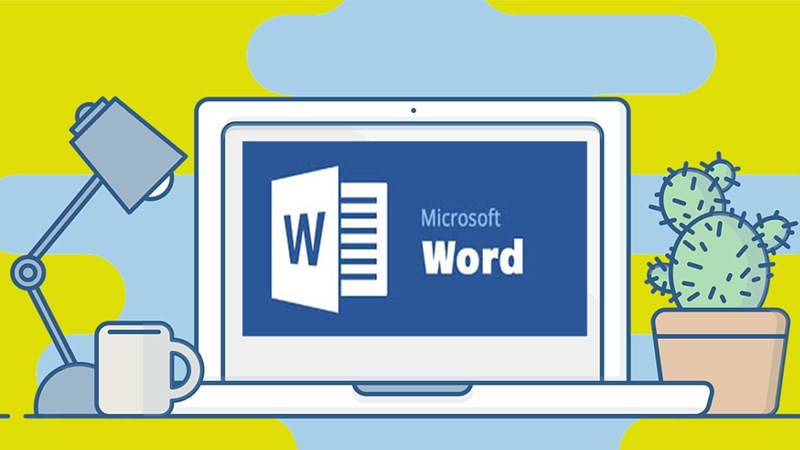Việc căn lề chuẩn trong Word là thao tác quan trọng giúp văn bản trở nên gọn gàng, dễ đọc và tuân thủ đúng quy định định dạng, đặc biệt trong các văn bản hành chính, luận văn, báo cáo hay hợp đồng. Không chỉ ảnh hưởng đến thẩm mỹ, căn lề còn thể hiện tính chuyên nghiệp và sự chỉn chu trong soạn thảo tài liệu.
Nếu bạn đang bối rối không biết nên căn lề như thế nào là đúng, bài viết này sẽ hướng dẫn chi tiết cách căn lề chuẩn trong Word cho từng loại văn bản, kèm mẹo thực hiện nhanh chóng và hiệu quả nhất.
Căn Lề Chuẩn Trong Văn Bản Hành Chính Nhà Nước
Theo quy định tại Thông tư số 01/2011/TT-BNV của Bộ Nội vụ – hướng dẫn thể thức và kỹ thuật trình bày văn bản hành chính, việc căn lề chuẩn trong Word cho các văn bản hành chính được quy định rõ ràng như sau:
-
Lề trên (Top): từ 20 mm đến 25 mm
-
Lề dưới (Bottom): từ 20 mm đến 25 mm
-
Lề trái (Left): từ 30 mm đến 35 mm
-
Lề phải (Right): từ 15 mm đến 20 mm
Việc áp dụng căn lề chuẩn trong văn bản hành chính Nhà nước giúp đồng bộ định dạng, tạo sự thống nhất và chuyên nghiệp khi ban hành văn bản giữa các cơ quan, tổ chức, đơn vị hành chính.
Lưu ý: Mặc dù có khung lề quy định linh hoạt, bạn nên chọn các giá trị phổ biến như trên 25 mm, dưới 25 mm, trái 35 mm, phải 20 mm để thuận tiện khi in ấn, đóng gáy và lưu trữ hồ sơ hành chính.
Căn Lề Chuẩn Cho Luận Văn, Báo Cáo
Việc căn lề chuẩn trong Word cho luận văn, báo cáo là yêu cầu bắt buộc tại hầu hết các trường đại học, cao đẳng và trung tâm đào tạo chuyên nghiệp. Việc trình bày đúng lề không chỉ giúp bài làm đạt tiêu chuẩn học thuật mà còn tạo thiện cảm với giảng viên hoặc hội đồng chấm điểm.
Thông số căn lề chuẩn thường được áp dụng như sau:
-
Lề trên (Top): 25 mm
-
Lề dưới (Bottom): 25 mm
-
Lề trái (Left): 35 mm (để chừa không gian đóng gáy)
-
Lề phải (Right): 15 mm
Đây là thông số phổ biến được áp dụng trong hầu hết các bài báo cáo thực tập, luận văn tốt nghiệp, tiểu luận và bài tập lớn tại các trường đại học Việt Nam.
Mẹo nhỏ: Bạn nên kiểm tra lại quy định cụ thể của từng trường/khoa, vì một số nơi có thể yêu cầu căn chỉnh theo đơn vị inch, hoặc có thay đổi nhẹ trong thông số lề.
Việc căn lề chuẩn cho luận văn, báo cáo không chỉ giúp điểm số phần trình bày tốt hơn mà còn hỗ trợ quá trình in ấn, đóng quyển dễ dàng, gọn đẹp.
Cách Căn Lề Trong Word Chi Tiết Từng Bước
Hướng dẫn nhanh
Nhấn vào tab Layout > Nhấn vào biểu tượng mũi tên ở Page Setup > Thiết lập căn lề ở tab Margin > Nhấn OK.
Hướng dẫn chi tiết
Bước 1: Tại giao diện chính của Word, bạn hãy nhấn vào tab Layout > Nhấn vào biểu tượng mũi tên ở Page Setup.
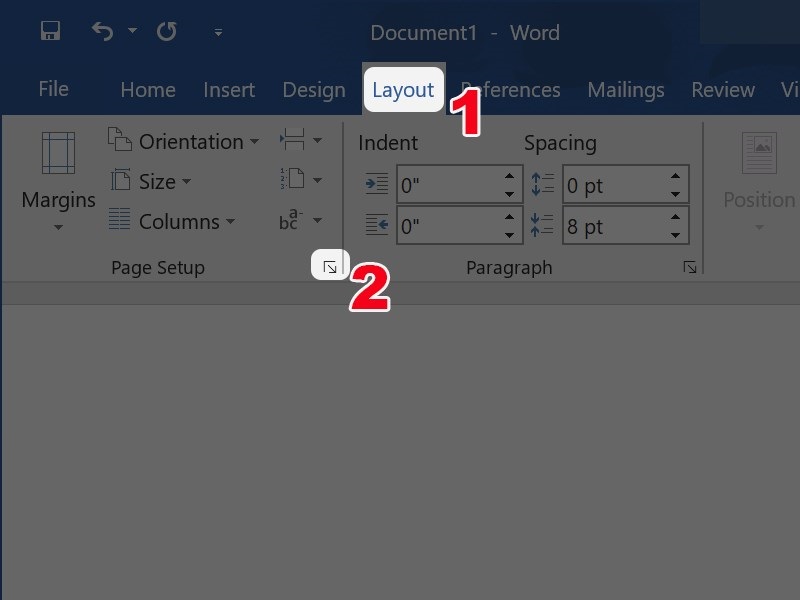
Bước 2: Tại tab Margins, bạn sẽ hãy tùy chỉnh căn lề theo tiêu chuẩn tại mục I:
- Top: Căn lề trên, là khoảng cách từ mép trên của khổ giấy tới dòng đầu tiên của khổ giấy.
- Bottom: Căn lề dưới, là khoảng cách từ mép dưới cho đến dòng cuối cùng của khổ giấy.
- Left: Căn lề trái, là khoảng cách từ mép trái khổ giấy tới ký tự đầu tiên bên trái.
- Right: Căn lề phải, là khoảng cách từ mép phải giấy đến chữ, ký tự cuối cùng bên phải.
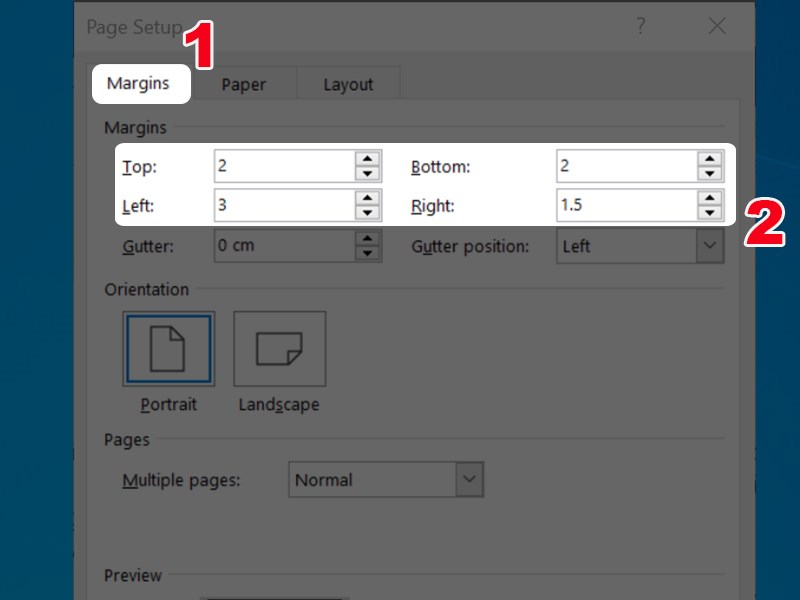
Nhấn OK để lưu cài đặt nhé.

Tùy chỉnh thiết lập căn chỉnh lề
Hướng dẫn nhanh
Nhấn vào tab Layout > Nhấn vào biểu tượng mũi tên ở Page Setup > Thiết lập căn lề ở tab Margin > Nhấn vào Save As Default > Nhấn Yes.
Hướng dẫn chi tiết
Để tiết kiệm thời gian, bạn nên thiết lập căn chỉnh lề mặc định. Để những lần soạn thảo sau, bạn không cần thiết lập lại.
Bước 1: Tại giao diện chính của Word, bạn hãy nhấn vào tab Layout > Nhấn vào biểu tượng mũi tên ở Page Setup.
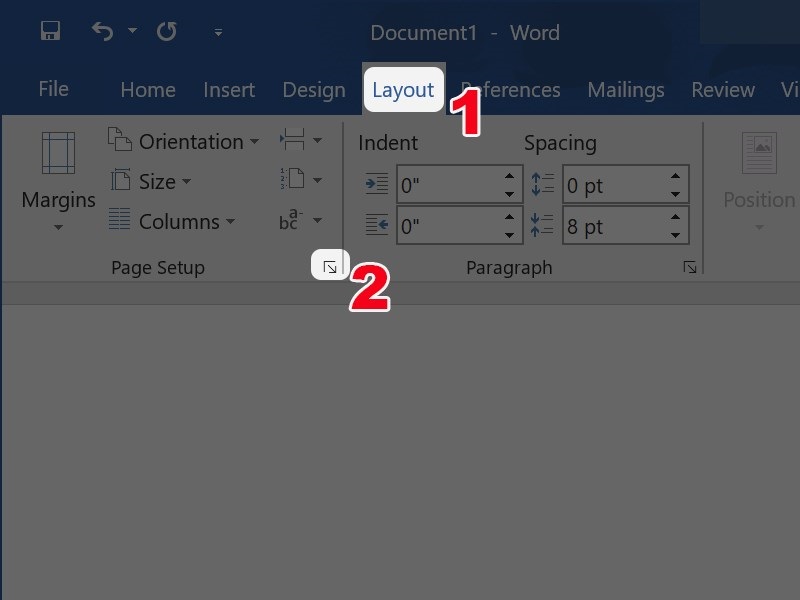
Bước 2: Tại tab Margins, bạn sẽ hãy tùy chỉnh căn lề theo tiêu chuẩn tại mục I tại Top, Bottom, Left, Right.

Bước 3: Sau khi thiết lập căn lề tại màn hình Page setup xong, bạn hãy nhấn vào Save As Default.
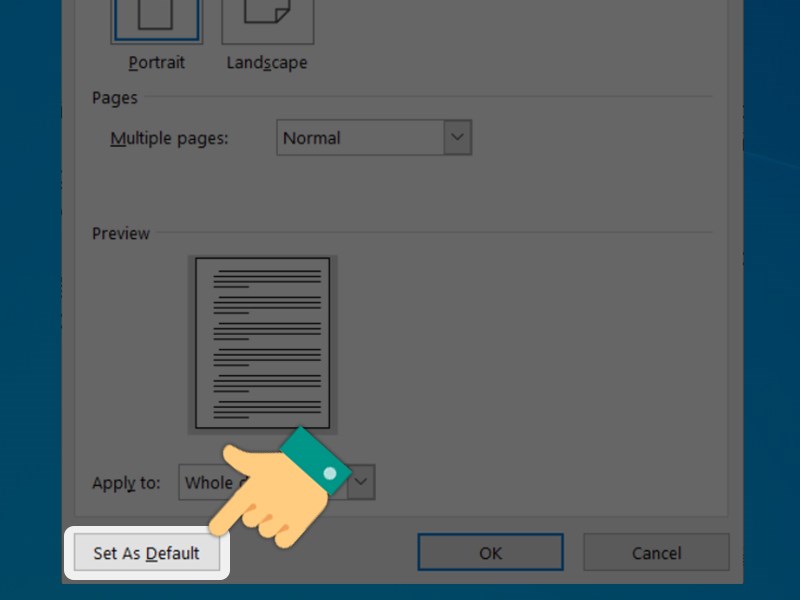
Bước 4: Cuối cùng, nhấn Yes. Như vậy bạn đã hoàn tất việc thiết lập căn lề mặc định rồi.
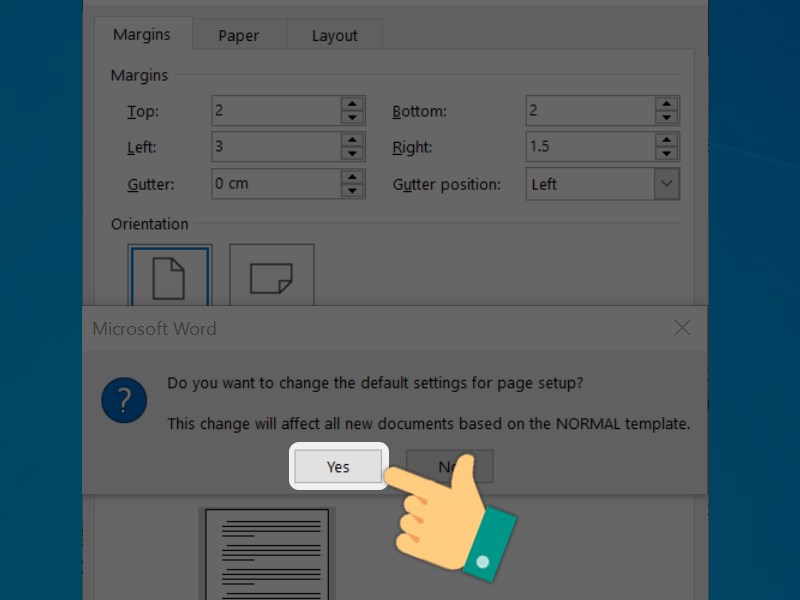
Căn Lề Nhanh Bằng Preset Margins
Nếu bạn không muốn nhập thủ công từng thông số lề, Microsoft Word đã cung cấp sẵn các mẫu preset margins – hay còn gọi là lề được thiết lập sẵn – giúp người dùng căn lề nhanh chỉ trong vài cú nhấp chuột.
Các bước thực hiện:
Mở Word và vào tab Layout (hoặc Page Layout tùy phiên bản Word).
Click vào mục Margins ở góc trái trên thanh công cụ.
Một danh sách các mẫu căn lề hiện ra, bao gồm:
- Normal: 2.54 cm cho cả 4 lề (mặc định của Word)
- Narrow: 1.27 cm – phù hợp với văn bản ngắn, cần tiết kiệm giấy
- Moderate: trái/phải 1.91 cm, trên/dưới 2.54 cm
- Wide: trái/phải 5.08 cm – thích hợp cho văn bản cần nhiều chú thích
- Mirrored: dùng cho in ấn hai mặt, tự động thay đổi lề trái/phải
- Office 2003 Default: mẫu cũ dùng trong Word phiên bản trước
Chọn kiểu căn lề phù hợp → Word sẽ tự động áp dụng lên toàn bộ tài liệu.
Lưu ý: Nếu bạn muốn chỉnh căn lề chuẩn trong Word theo quy định riêng (ví dụ như lề trái 3.5 cm), hãy chọn mục Custom Margins… ở cuối danh sách để nhập thông số thủ công.
Việc sử dụng preset margins là cách nhanh nhất để căn lề văn bản đúng chuẩn, tiết kiệm thời gian khi bạn không nhớ chính xác từng con số.
Mẹo Căn Lề Nhanh Cho Người Mới
Việc căn lề trong Word có thể gây bối rối với người mới bắt đầu. Dưới đây là những mẹo căn lề nhanh giúp bạn thao tác dễ dàng và chính xác hơn chỉ trong vài bước:
Sử Dụng Phím Tắt Alt
-
Trong Word, nhấn tổ hợp Alt + P + M để mở nhanh mục Margins trong tab Layout.
-
Sau đó, bạn có thể chọn ngay các mẫu căn lề có sẵn như Normal, Narrow, Moderate…
Bật Thước Ruler Để Căn Lề Trực Quan
-
Vào tab View → tick chọn Ruler.
-
Lúc này, bạn sẽ thấy thước ngang và dọc hiển thị trên giao diện Word.
-
Kéo thanh trượt màu xám trên thước trái/phải để điều chỉnh khoảng lề thủ công, cực tiện cho văn bản ngắn hoặc định dạng linh hoạt.
Đổi Đơn Vị Từ Inch Sang Centimet
Mặc định Word đôi khi hiển thị lề bằng inch, gây khó khi cần căn theo cm chuẩn (như 2.5 cm, 3.5 cm…).
Để đổi sang cm:
- Vào File → Options → Advanced
- Tìm mục Display → chọn đơn vị Centimeters trong dòng Show measurements in units of.
Lưu Mặc Định Căn Lề Chuẩn
-
Sau khi nhập thông số căn lề theo yêu cầu (trong mục Custom Margins…)
-
Nhấn nút Set As Default → Word sẽ lưu thiết lập này làm mặc định cho tất cả văn bản sau này.
Câu Hỏi Thường Gặp (FAQ) Về Căn Lề Chuẩn Trong Word
Căn lề chuẩn trong Word là gì?
➡️ Là việc thiết lập khoảng cách từ mép giấy đến phần nội dung văn bản theo quy định hoặc tiêu chuẩn cụ thể (ví dụ: văn bản hành chính, luận văn, hợp đồng…). Việc căn lề giúp văn bản trình bày khoa học, dễ đọc và đúng quy cách.
Làm sao để căn lề theo đơn vị cm thay vì inch?
➡️ Mặc định Word đôi khi hiển thị đơn vị đo là inch. Để đổi sang centimet, bạn làm như sau:
-
Vào File → Options → Advanced
-
Cuộn xuống mục Display
-
Tại dòng Show measurements in units of, chọn Centimeters
Tôi có thể lưu căn lề chuẩn làm mặc định cho tất cả văn bản mới không?
➡️ Có. Sau khi bạn thiết lập lề mong muốn trong hộp thoại Page Setup, hãy nhấn nút Set As Default. Từ lần mở Word tiếp theo, tài liệu mới sẽ tự dùng thông số đó.
Word trên Mac có căn lề giống phiên bản Windows không?
➡️ Về cơ bản là giống, tuy nhiên giao diện Word trên macOS có một số khác biệt. Bạn vẫn có thể vào Format → Document → Margins để thiết lập lề tương tự.
Tôi đã căn đúng lề nhưng khi in ra lại lệch, vì sao?
➡️ Có thể do:
-
Máy in bị lệch trục
-
File Word không đúng khổ giấy đang in (ví dụ: A4 vs Letter)
-
Đường viền hoặc header/footer chiếm khoảng cách ngoài ý muốn
Mẹo: Hãy kiểm tra kỹ khổ giấy và mục “Print Preview” trước khi in.
Có cần phải căn lề chính xác đến từng mm không?
➡️ Không nhất thiết, bạn chỉ cần đảm bảo đúng khoảng dao động cho phép (ví dụ lề trái 30–35 mm). Tuy nhiên, với văn bản hành chính hoặc luận văn, nên dùng thông số chính xác theo hướng dẫn để tránh bị đánh giá thiếu chuyên nghiệp.
Việc căn lề chuẩn trong Word là một bước cực kỳ quan trọng trong quá trình soạn thảo văn bản – từ văn bản hành chính, luận văn, báo cáo cho đến hợp đồng chuyên nghiệp. Chỉ với vài thao tác đơn giản, bạn đã có thể định dạng văn bản đúng quy định, giúp bản in rõ ràng, cân đối và dễ đọc hơn.
Dù bạn là sinh viên, nhân viên văn phòng hay cán bộ hành chính, hãy luôn ghi nhớ các thông số căn lề chuẩn và những mẹo căn lề nhanh trong Word để nâng cao hiệu quả làm việc và trình bày văn bản một cách chuyên nghiệp nhất.
Đừng quên lưu lại bài viết này để sử dụng mỗi khi cần căn chỉnh tài liệu, và chia sẻ cho bạn bè, đồng nghiệp cùng áp dụng!
Hashtag: #CanLeWord #HuongDanWord #VanBanChuan #MeoTinHoc #CachCanLeChuan #WordTips #ThaoTacWord #SoanThaoVanBan #VanBanHanhChinh #ChinhSuaWord